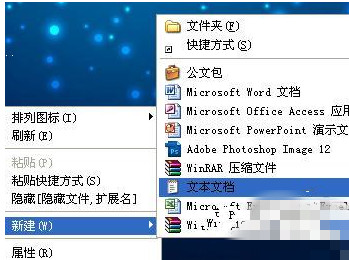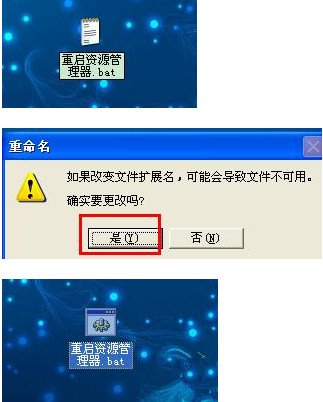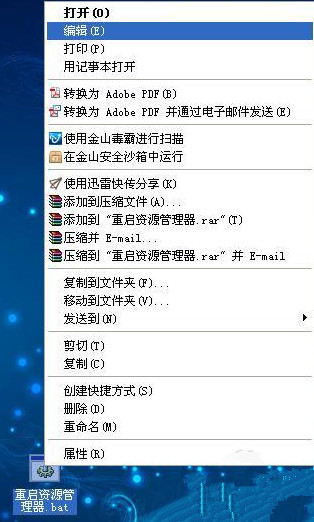| 怎样通过执行命令重启电脑资源管理器,任务栏自动隐藏修复 | 您所在的位置:网站首页 › 如何重启资源管理器 › 怎样通过执行命令重启电脑资源管理器,任务栏自动隐藏修复 |
怎样通过执行命令重启电脑资源管理器,任务栏自动隐藏修复
|
用户在使用电脑的时候,如果需要重启资源管理器,那么通常情况的操作会先打开任务管理器,然后在找到其中的explorer.exe,结束该进程,再重新创建。这样的操作对有的用户来说,感觉比较麻烦,所以想通过创建批处理文件来执行相关命令,这样实现重启资源管理器的功能,可是却不知道该怎样进行操作。这里就为大家介绍下具体的操作方法吧! 1、右击桌面空白处,新建一个文本文档;
2、然后将该文档重命名为.bat的批处理文件,比如“重启资源管理器.bat”;
3、右击“重启资源管理器.bat”,选择编辑;
4、输入下列代码,单击文件--保存; taskkill /f /im explorer.exe & start explorer.exe
5、以后如果想要重启资源管理器时,只要双击运行该bat文件即可。
关于在电脑中通过执行命令来重启资源管理器的操作方法就介绍完了,以上的操作方法同样可以实现重启资源管理器的功能,希望方法可以帮助到大家。 win10 双屏下,点击完全隐藏,主屏隐藏,副屏无法隐藏 解决方案:win设置-个性化-任务栏-多显示器设置-在所有显示器上显示任务栏,关掉,这样就可以实现双屏隐藏 资源:任务栏自动隐藏修复 转载:怎样通过执行命令重启电脑资源管理器 |
【本文地址】
公司简介
联系我们